วิธีบันทึกแผนที่แบบออฟไลน์ด้วย Google Maps สำหรับอุปกรณ์เคลื่อนที่ และวิธีสร้างแผนการเดินทางเพื่อบันทึก แชร์ และปรึกษาโดยไม่ต้องเชื่อมต่ออินเทอร์เน็ต
ในโพสต์ที่แล้ว เราได้เห็นวิธีการใช้แอปพลิเคชันแล้ว
Google Maps,
แม้แต่อุปกรณ์มือถือคุณก็สามารถดาวน์โหลดได้ แผนที่ออฟไลน์
ส่วนตัวเพื่อดูได้โดยไม่ต้องเชื่อมต่อสัญญาณอินเทอร์เน็ต
ในบทความนี้เราจะดำเนินการอีกสองขั้นตอน ในตอนแรกเราจะมาดูกันว่าอย่างไร
สร้างเส้นทาง หนึ่งในนั้น แผนที่ออฟไลน์ และในวินาทีนั้น ข้าพเจ้าจะอธิบายว่าอย่างไร บันทึกเส้นทางนี้ บนหน้าจอ
บ้าน, หากต้องการเปิดหากจำเป็นเพียงคลิกเดียวและวิธีการแชร์ คำแนะนำ ทางอีเมลหรือข้อความที่ส่งผ่านโซเชียลมีเดีย
การบันทึกเส้นทางบนแผนที่ออฟไลน์ถือเป็นสิ่งสำคัญหากเราเดินทางในพื้นที่ที่สัญญาณอินเทอร์เน็ตอ่อนหรือขาดหายไป ในขณะที่การแชร์ก็มีประโยชน์ไม่หลงทางหากเดินทางเป็นกลุ่ม
ฉันไม่พบวิธีแชร์แผนที่ในศาล แต่ทำอย่างไร
แบ่งปันเส้นทางรถ เพื่อให้ครอบคลุมการเดินทางทั้งหมด ข้อบ่งชี้เหล่านี้ประกอบด้วยไฟล์ข้อความที่สามารถแชร์ผ่านเครือข่ายโซเชียลได้
ฉันโพสต์เมื่อ
ช่องยูทูป
ชอบ สร้างแผนการเดินทาง ข้างใน แผนที่ออฟไลน์ และ
ปรึกษาพวกเขาโดยไม่ใช้อินเทอร์เน็ต.
คู่มือหมายถึงการร้องขอสำหรับ หุ่นยนต์ แต่สำหรับสิ่งนี้ด้วย ไอโฟน และ ไอแพด ขั้นตอนไม่เปลี่ยนแปลง
แอพพลิเคชั่นของ Google Maps สามารถติดตั้งได้ฟรีจาก Google แอพสโตร์ มาจากแอพสโตร์.
- ติดตั้ง
Google Maps
ต่อ หุ่นยนต์; - ติดตั้ง
Google Maps
ต่อ iOS.
วิธีสร้างแผนที่ออฟไลน์ด้วย GOOGLE MAPS
แอปพลิเคชันเปิดขึ้น Google Maps ก็ใช่
ใส่ชื่อ ของสถานที่หรือภูมิภาคที่จะได้รับ แผนที่ออฟไลน์.
จากนั้นเราแตะโปรไฟล์ของเราที่มุมขวาบนของหน้าจอเพื่อแสดงหน้าจอเข้าสู่ระบบ คำจำกัดความ.

จากรายการเมนู ให้แตะ แผนที่ออฟไลน์. มันจะแสดงแผนที่เริ่มต้นแบบเดียวกับที่เราสามารถทำได้ เปลี่ยนลากหรือใช้มัน ขยายเข้า หรือ
ซูมออก. มันจะแสดงที่ด้านล่าง
ช่องว่าง ครอบครองโดยแผนที่
คุณแตะปุ่ม ดาวน์โหลด และรอให้แผนที่ออฟไลน์ดาวน์โหลดเสร็จ ไปที่เมนูถัดจากจุดสามจุดที่เราสามารถทำได้
เปลี่ยนชื่อ ดู หรือลบ. หากคุณเลือก
วิสัยทัศน์
หน้าจออื่นจะเปิดขึ้น
เราจะได้แสดง วันกำหนดส่ง ของแผนที่ที่จะตกหลังจากหนึ่งปีพอดี กำลังขึ้นไป เพื่ออัพเดท แผนที่จะได้รับการอัพเดตทันที ในที่สุด เมื่อแตะที่ภาพขนาดย่อของแผนที่ มันจะเปิดขึ้น และที่ด้านล่างเราจะเห็นข้อความ “ในพื้นที่นี้ คุณสามารถค้นหาและเรียกดูแบบออฟไลน์ได้“. คุณแตะปุ่มสีน้ำเงินทางด้านขวา

เราขึ้นไป”ตำแหน่งของคุณ“และกรอกสถานที่เพื่อเริ่มกำหนดการเดินทางในช่องแรก ในช่องที่ 2 ให้พิมพ์ โชคชะตา. หากเส้นทางสมบูรณ์ให้ขึ้นไป
จบ. หากต้องการเพิ่มขั้นตอนอื่นๆ ให้เข้าไปที่เมนู
คุณสัมผัส เพิ่มการฝึกงานป้อนชื่อสถานที่แล้วไปที่ไอคอนเลนส์ Google Maps จะเพิ่มมันเข้าไปในเส้นทาง สนามก็จะยังคงอยู่ เพิ่มการฝึกงาน ที่เราสามารถทำได้
เพิ่มสถานที่อื่น ๆ ด้วยระบบเดียวกัน

ระยะแรกจะถูกระบุด้วยตัวอักษร สำหรับครั้งที่สองกับจดหมาย บี. และอื่น ๆ จบแผนการเดินทางก็ขึ้นไปกันเลย จบ. ด้านบนก็แค่.
ตำแหน่งเริ่มต้นและสิ้นสุด เช่น
จำนวนขั้นตอน ในขณะที่ส่วนที่เหลือของหน้าจอจะแสดงขึ้นมา
กำหนดการเดินทางทั้งหมด. อ
เวลา ระยะทางโดยประมาณ
อย่างไรก็ตามมันจะเป็นไปได้ เปลี่ยนวิธีการขนส่งเช่น เพื่อที่จะผ่าน
จากรถยนต์สู่จักรยาน หรือแม้กระทั่งสำหรับ เดินเท้า. แตะเมนูอีกครั้งเพื่อดูตัวเลือกอื่นๆ ข้างใน
ตัวเลือกเส้นทาง ใช่พวกเขาสามารถ
หลีกเลี่ยงมอเตอร์เวย์และเรือข้ามฟาก.
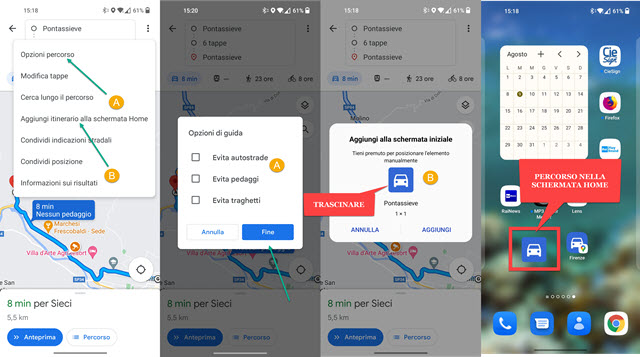
กับ เพิ่มแผนการเดินทางไปที่หน้าจอหลัก คุณสามารถ
ลาก
ไอคอนบนหน้าจอ บ้าน แล้ววาง สัมผัสมันใช่ จะเปิดเส้นทางเชื่อมต่อ แม้จะไม่ได้เชื่อมต่อกับอินเทอร์เน็ตก็ตาม
นอกจากนี้ยังมีตัวเลือกการแชร์ คุณสัมผัส
แบ่งปันเส้นทาง และคุณเลือกแอปพลิเคชันเพื่อทำสิ่งนี้
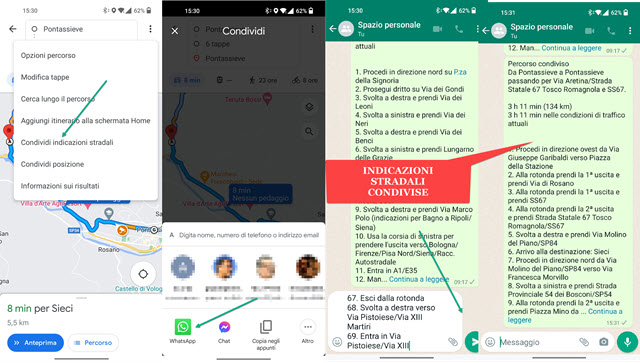
นอกจากนี้ยังสามารถส่งทางอีเมล กับ วอทส์แอพ คุณเลือกแชทส่วนตัวหรือแชทกลุ่มแล้วส่งไป
